Win10怎么解决开机没有显示密码输入框?
来源:pe吧 作者:Bill 发布于:2017-12-25 16:31:15 浏览:2524
给自己的电脑加上一个密码,但是开机的时候,居然没有显示密码输入框?这到底是什么情况,在Win10系统里面就有用户遇到这种情况。通常出现这种情况的原因是Win10系统启动项的设置不当,导致开机密码输入框不显示,那么我们可以怎么解决这一问题呢?
1、点击右下角通知里面打开“所有设置”;
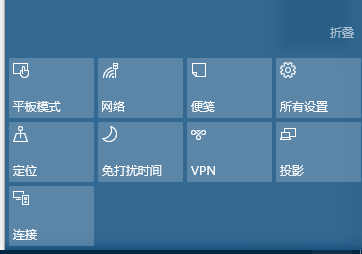
2、进入到Windows 设置里面找到并点击“更新和安全(Windows 更新、恢复、备份)”;
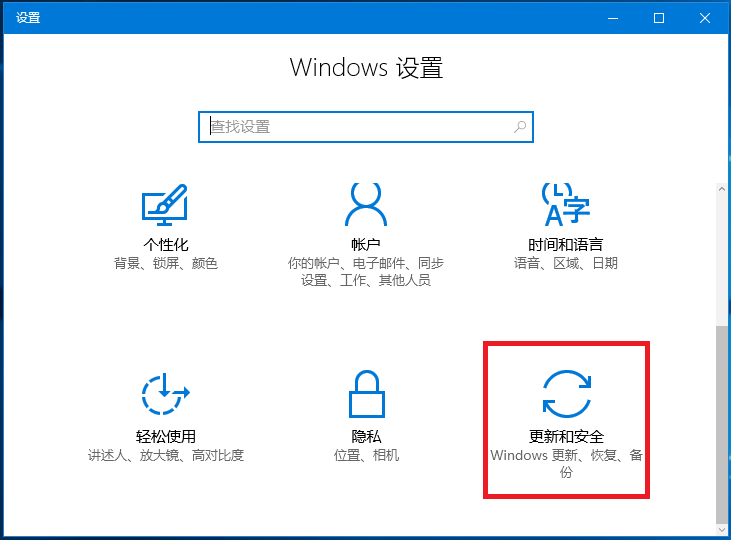
3、设置点击左侧“恢复”,右侧点击“高级启动”,立即重启;

4、系统自动重启并进入安全操作界面,选择“疑难解答”;
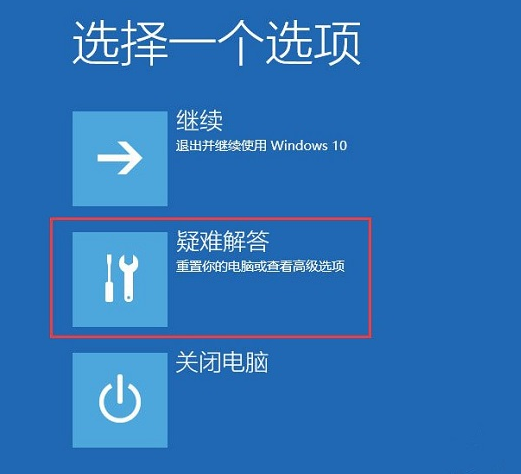
5、疑难解答里面点击“高级选项”;
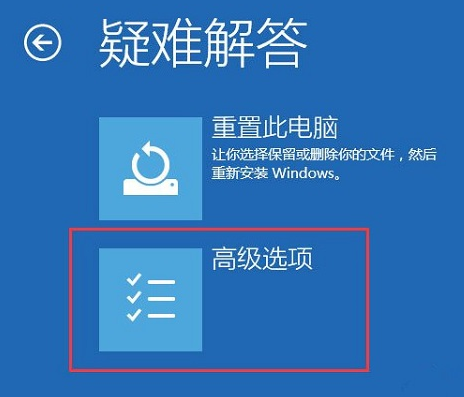
6、高级选项里面点击“启动设置”;
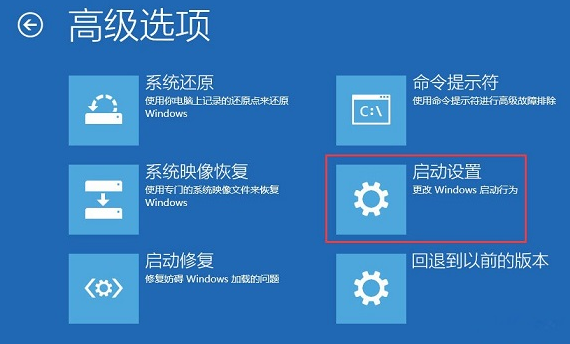
7、“启动设置”里面点击右下角重启;
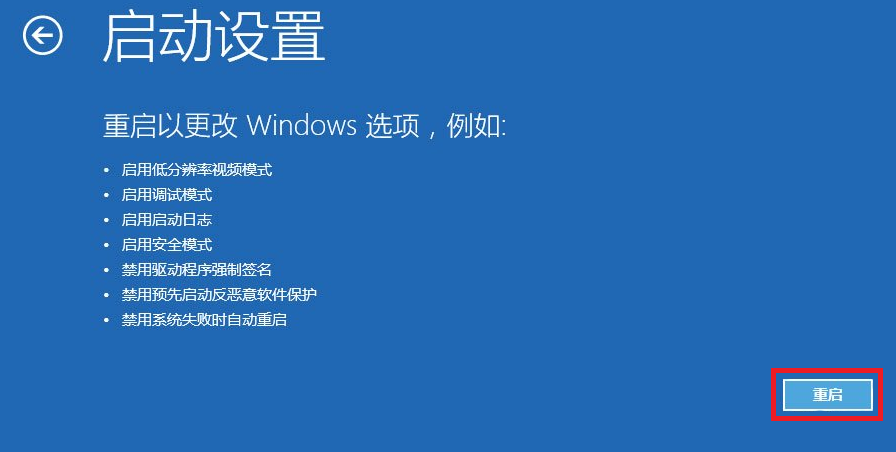
8、重启后会弹出一个启动设置,在这里按下F4,进入安全模式,这样就可以正常登录了;
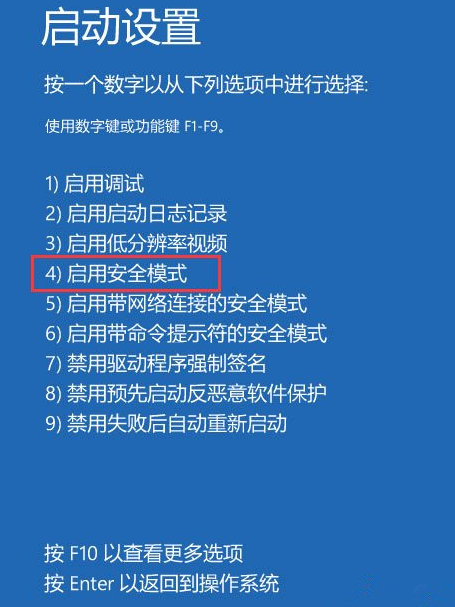
9、进入到系统,按组合键Win+R打开运行,输入“msconfig”回车打开系统配置;
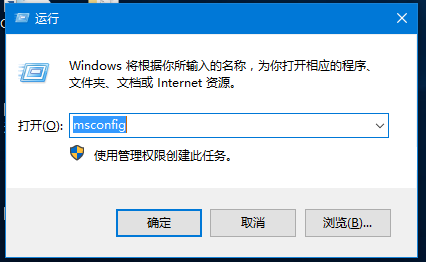
10、在系统配置的常规选项卡下点击“正常启动”,然后点击确定,重启电脑就可以显示密码输入框;
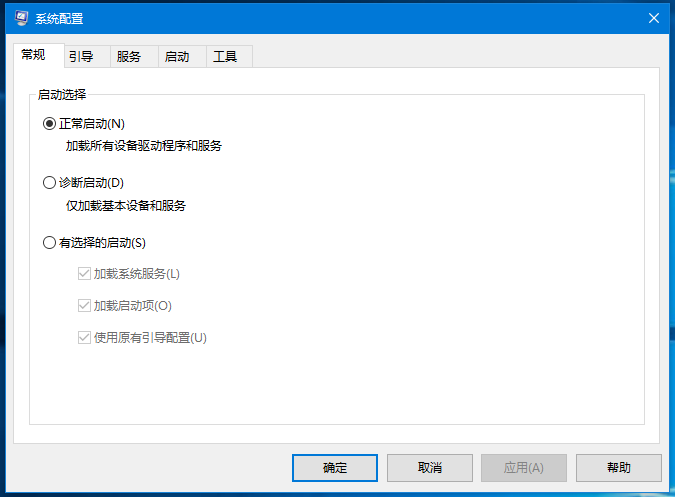
如果现在还有小伙伴遇到这类问题,不妨可以试一下以上的方法。更多Windows资讯,请继续关注pe吧。



